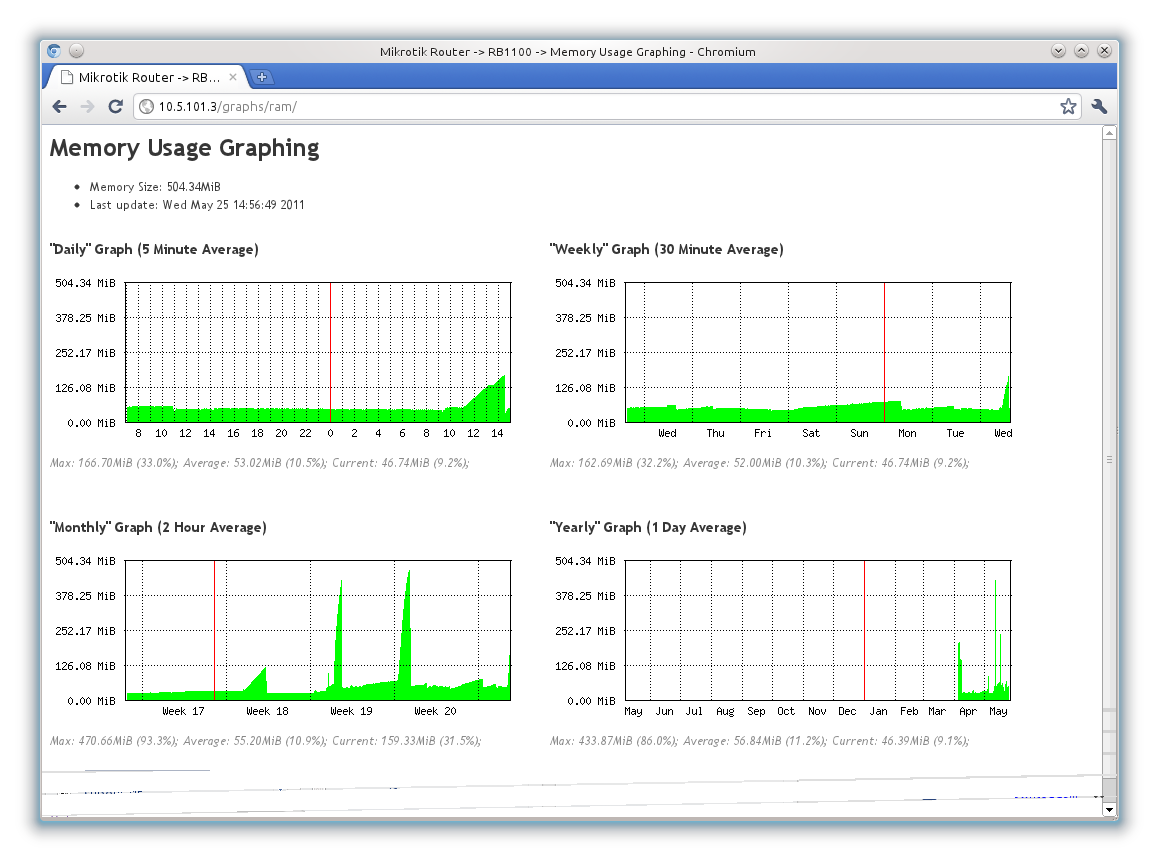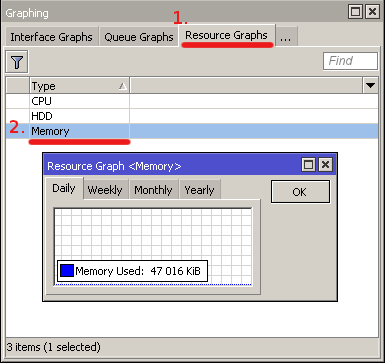اخر تحديث في مايو 27, 2023 بواسطة حمدي بانجار
الرسوم البيانية
الرسوم البيانية هي أداة لمراقبة معلمات RouterOS المختلفة بمرور الوقت ووضع البيانات المجمعة في الرسوم البيانية.
يمكن لأداة الرسوم البيانية عرض رسومات من أجل أضهار :
- صحة جهاز الراوتر (الجهد ودرجة الحرارة)
– استخدام الموارد (استخدام وحدة المعالجة المركزية والذاكرة والقرص)
– حركة المرور التي يتم تمريرها عبر الانترفيس
– حركة المرور التي يتم تمريرها من خلال قائمة انتظار بسيطة ( through simple queue )
تتكون الرسوم البيانية من جزأين – الجزء الأول يجمع المعلومات والجزء الآخر يعرض البيانات على صفحة الويب. للوصول إلى الرسومات ، اكتب https: // [Router_IP_address] / الرسوم البيانية / واختر رسمًا لعرضه في مستعرض الويب الخاص بك.
مثال على الرسوم البيانية للذاكرة:
إعدادات :-
يتم التهيئة ضمن قائمة “الرسوم البيانية للأداة /” ، ويتم تعطيل الرسوم البيانية الافتراضية.
يمكنك تكوين الرسوم البيانية للواجهات ( interfaces ) والموارد وقوائم الانتظار البسيطة ( simple queues ) في القوائم الفرعية الخاصة بكل منها.
إذا تم تعيين عنوان الهدف لقائمة الانتظار البسيطة على 0.0.0.0/0 ، فسيتمكن الجميع من الوصول إلى الرسوم البيانية لقائمة الانتظار حتى إذا تم تعيين عنوان السماح على عنوان محدد. يحدث هذا لأن الرسوم البيانية لقائمة الانتظار الافتراضية يمكن الوصول إليها أيضًا من العنوان الهدف.
الرسوم البيانية في WinBox
يسمح Winbox بعرض نفس المعلومات المجمعة الموجودة على صفحة الويب.
افتح Tools->Graphing.
انقر نقرًا مزدوجًا فوق الإدخال الذي تريد رؤية الرسوم البيانية فيه.
توضح الصورة أدناه الرسوم البيانية لـ WinBox لاستخدام الذاكرة:
أنتهى … الرسوم البيانية في ميكروتك أداة لمراقبة معلمات RouterOS المختلفة
اذا اعجبك الموضوع لاتبخل علينا بمشاركتة على مواقع التواصل الاجتماعي ليستفيذ منه الغير,كما نتمنى اشتراككم في قناة الموقع على اليوتيوب بالضغط هنا وكذلك الاشتراك في مجموعة الفيس بوك بالضغط هنا والتيليقرام بالضغط هنا وكذلك التسجيل بالموقع لتتمكنو من تحميل بعض الملفات الخاصة بالأعضاء كما يمكنكم رفع ملفاتكم مجانا على مركز ملفات حضرموت التقنية بالضغط هنا ولاتترددو في وضع أي استفسارات للرد عليكم .
دمتم بكل ود والسلام عليكم ورحمة الله وبركاتة … حضرموت التقنية